O Btrfs é um sistema de arquivos moderno que oferece muitos recursos avançados e é conhecido pela sua capacidade de recuperação. Ele pode ser usado em vez da ferramenta de gerenciamento de volume do Linux. Mas, às vezes, é possível perder arquivos em ataques de malware ou ao deletá-los acidentalmente no sistema de arquivos Btrfs.
Você está com sorte se não tem ideia de como recuperar seus arquivos. Este artigo orienta você por três métodos diferentes de recuperação de Btrfs para recuperar arquivos excluídos do sistema de arquivos Btrfs em alguns minutos.
Neste artigo, você vai aprender:
Visão geral da recuperação do Btrfs

O Btrfs é um sistema de arquivos modernizado com recurso de cópia na gravação (copy-on-write) e suporte a RAID. Ele foi projetado especificamente para sistemas baseados em Linux. Esse sistema de arquivos é essencial porque você não precisa sobrescrever dados antigos quando os copia. Esse recurso torna a recuperação de arquivos relativamente fácil após falhas e interrupções, porque um erro ou interrupção durante o processo de cópia não afeta o estado anterior dos arquivos.
O Btrfs armazena efetivamente os metadados separadamente dos dados do sistema de arquivos para que você possa usar vários níveis de RAID para dados e metadados. Este sistema de arquivos também gerencia efetivamente o sistema de armazenamento e melhora seus recursos de integridade no Linux.
Especificações de recuperação do Btrfs
Os vários recursos do sistema de arquivos Btrfs ajudam a evitar a perda de dados. No entanto, como a maioria dos sistemas de arquivos, o Btrfs pode falhar. O Btrfs ainda está em desenvolvimento e, portanto, não é estável em muitos aspectos. Então, abaixo estão alguns detalhes de recuperação do Btrfs que você deve conhecer.
A recuperação de dados pode ser afetada pela fragmentação
O processo de recuperação de arquivos do sistema de arquivos Btrfs pode ser afetado pela fragmentação. Devido ao recurso de cópia na gravação (copy-on-write) do sistema de arquivos Btrfs usado para evitar perda de dados em caso de erros e falhas durante a operação de gravação, pode haver fragmentação de dados. Se os metadados do sistema de arquivos estiverem danificados, pode ser desafiador recuperar arquivos fragmentados.
Além disso, armazenar snapshots quando a versão original dos arquivos e partes modificadas do arquivo são armazenadas separadamente também requer que diferentes conjuntos de metadados não sejam danificados durante a recuperação.
O processo de recuperação de arquivos Btrfs pode demorar um pouco
Outra especificidade principal é que a recuperação do Btrfs pode levar um tempo. O sistema de arquivos Btrfs usa o recurso de cópia na gravação (copy-on-write), que é comumente usado para dispositivos de armazenamento grandes. Isso pode levar a muitas versões de metadados sendo espalhadas pelo volume. Ordenar essas versões requer tempo extra, o que pode tornar o processo de recuperação de arquivos do Btrfs lento. Sistemas de arquivos sem o recurso de cópia na gravação geralmente são analisados mais rapidamente.
Pode haver erros
Embora as primeiras versões do sistema de arquivos Btrfs tenham sido lançadas em 2007, ele ainda é considerado bastante instável. Embora o sistema de arquivos Btrfs tenha se tornado bastante popular e esteja sendo usado por muitas empresas, não há como dizer com certeza que ele é totalmente confiável e livre de bugs.
3 métodos para recuperar arquivos/diretórios excluídos no sistema de arquivos Btrfs
Método 1. Recuperar arquivos/diretório no sistema de arquivos Btrfs usando o Recoverit (ferramenta GUI)
Agora que você conhece os principais recursos do sistema de arquivos Btrfs e as especificações de recuperação, provavelmente está se perguntando sobre o melhor método de recuperação de arquivos Btrfs. Um dos melhores métodos é usar um software de recuperação de Btrfs.
O Wondershare Recoverit é altamente recomendado devido à sua alta taxa de sucesso e processo contínuo. Com este software, você pode executar a recuperação em qualquer tipo de sistema de arquivos, incluindo Btrfs. A melhor parte do Recoverit é que, ao contrário de outras ferramentas de recuperação do Btrfs, os passos para o processo de recuperação são poucos e simples.

Wondershare Recoverit - seu software de recuperação de Btrfs seguro e confiável
Mais de 5.481.435 de pessoas já baixaram.
Recupera documentos, fotos, vídeos, músicas, e-mails e outros mais de 1.000 tipos de arquivos perdidos ou excluídos de forma eficaz, segura e completa.
Compatível com todos os sistemas de arquivos populares, incluindo FAT32, exFAT, NTFS, APFS, HFS+, EXT4, Btrfs, etc.
Auxilia em mais de 500 cenários de perda de dados, como exclusão, formatação de disco, travamento do sistema operacional, queda de energia, ataque de vírus, partição perdida e muito mais.
A recuperação NAS e Linux funciona através de uma conexão remota. Não há necessidade de retirar os discos rígidos desses dispositivos.
Como o Btrfs é um sistema de arquivos do Linux, este guia mostrará os passos para recuperar arquivos excluídos de um computador Linux no sistema de arquivos Btrfs usando esta ferramenta de recuperação de dados GUI.
Para Windows XP/Vista/7/8/10/11
Para macOS X 10.10 - macOS 13
Passo 1: Selecione a opção de recuperação do Linux
Abra o software de recuperação de dados Btrfs após o download e a instalação. Na página inicial, toque na opção NAS e Linux na barra lateral e clique em Recuperação do Linux para prosseguir com o processo de recuperação do Btrfs.

Passo 2: Conecte-se ao dispositivo Btrfs
Você precisa inserir o endereço IP, nome de usuário, senha e endereço de porta para conectar esta ferramenta de recuperação de arquivo Btrfs ao seu dispositivo Linux com o sistema de arquivos Btrfs.
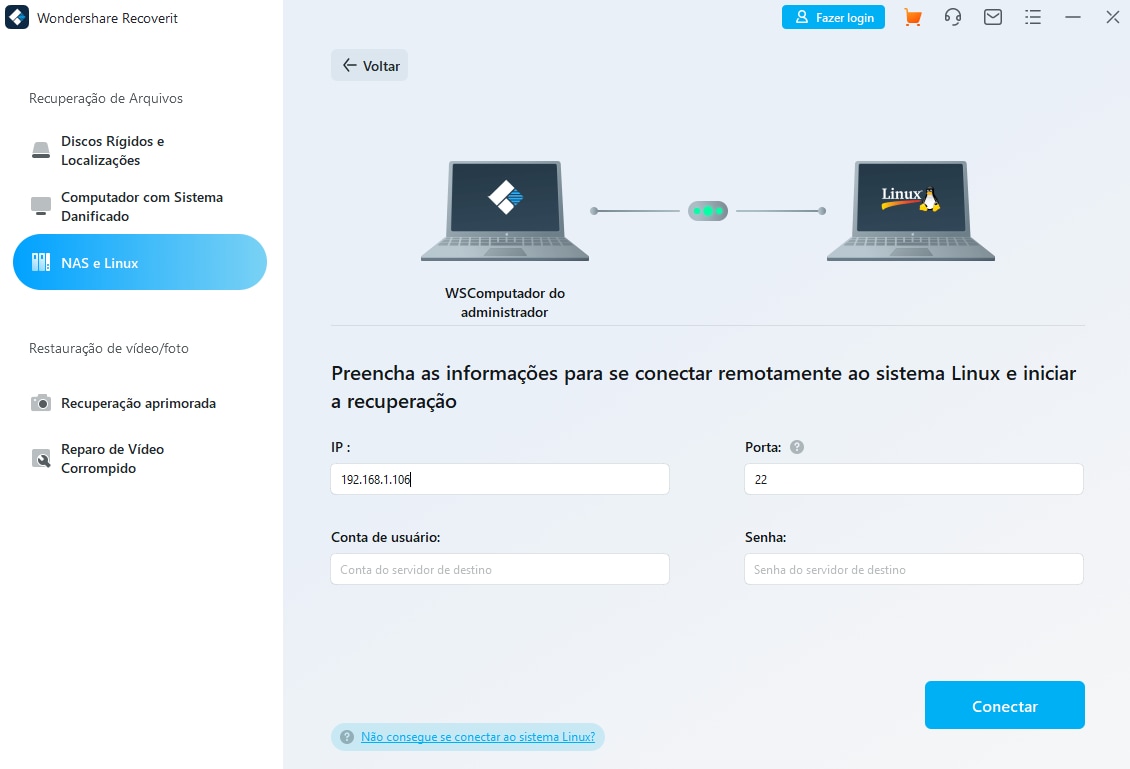
Passo 3: Digitalize os arquivos excluídos
Esta ferramenta de recuperação de Btrfs começará a verificar os arquivos excluídos no dispositivo Linux automaticamente após uma conexão bem-sucedida. Esta é uma digitalização geral que será concluída em alguns minutos. Além disso, você pode filtrar os arquivos por vários filtros, como data de modificação, tipo de arquivo e muito mais para localizar rapidamente os arquivos desejados.

Passo 4: Pré-visualize e recupere arquivos
A pré-visualização dos arquivos digitalizados é possível no Recoverit Btrfs Recovery. Após a pré-visualização, selecione os arquivos ou diretório que deseja restaurar e pressione o botão Recuperar para salvá-los em um local seguro.

Para Windows XP/Vista/7/8/10/11
Para macOS X 10.10 - macOS 13
Método 2: Restaurar arquivos/diretórios excluídos no sistema de arquivos Btrfs usando o script Undelete-Btrfs
O script undelete-btrfs é uma ferramenta que gera a regex do caminho para o processo de restauração do Btrfs. Ele também ajuda a tentar o processo de restauração em três níveis. Quanto mais tempo um arquivo existir antes do processo de recuperação, mais fácil será recuperá-lo. No entanto, o script pode não funcionar bem em ambientes de teste. Isso se refere a situações em que um arquivo é criado e excluído recentemente; então, você tenta recuperá-lo. Independentemente disso, o script undelete btrfs deve funcionar bem em um sistema real.
Sintaxe:
./undelete.sh <dispositivo fonte> <destino de recuperação>
Exemplo:
sudo ./undelete.sh /dev/sda1 /mnt/
Ao executar este script, é importante notar que você será solicitado a fornecer o endereço para o arquivo que deseja recuperar. Ao inserir o endereço, é necessário remover o ponto de montagem regular do volume Brtfs. Se for o endereço raiz do seu sistema operacional, é melhor inicializar a partir de uma unidade USB bootável.
Recuperar arquivos excluídos usando Undelete-Btrfs
Para recuperar um arquivo usando este script, escreva o endereço real para o arquivo no script. Um exemplo é se o endereço real para o arquivo for /data/documents/bills/electric.pdf. Para escrevê-lo no script, digite /document/bills/electric.pdf.
Recuperar diretório excluído usando Undelete-Btrfs
Suponha que o endereço real para o diretório seja /data/pictures/2023/Iceland/. Então, o passo para escrever no script é /Pictures/2023/Iceland/. Ao contrário da recuperação de arquivo usando o script Btrfs, a recuperação de diretório deve terminar com uma barra. Isso indica que você está lidando com um diretório e não com um script.
Quando o script é fornecido, ele gera automaticamente a sintaxe regex necessária para a ferramenta de restauração do Btrfs e inicia três níveis diferentes de recuperação. Ele percorre os níveis um por um e, se seus dados forem descobertos em qualquer um desses níveis, o script solicitará sua confirmação. No entanto, se os dados não forem encontrados, ele perguntará se você deseja procurar mais profundamente.
Observações
Ao recuperar um arquivo, você também pode descobrir que o arquivo recuperado é uma versão mais antiga. O script tentará recuperar a versão mais recente. No entanto, não há garantia de que a versão recuperada seja a versão mais atual do arquivo.
Também é crucial observar que o endereço e os nomes dos arquivos diferenciam maiúsculas de minúsculas. Portanto, confirme o nome e os casos antes de entrar no script. Além disso, esse script usa btrfs restore e btrfs-find-root para recuperar arquivos. Não há garantia de que ele recuperará seus arquivos.
Método 3: Recuperar arquivos excluídos no sistema de arquivos Btrfs usando o utilitário Btrfs Restore
A ferramenta utilitária Btrfs Restore é um método eficaz para recuperar dados de um sistema de arquivos que não pode ser montado. Ele não tenta reparar o sistema de arquivos, o que significa que pode resultar em mais danos se você executá-lo. Executar esta ferramenta de recuperação é bastante simples. Se o seu dispositivo for /dev/sda1, depois de iniciar a ferramenta de utilitário de restauração, tudo o que você precisa fazer é inserir o código:
# ./btrfs restore /dev/sda1 /mnt/restore
No entanto, esse código simples pode não funcionar para você. Aqui estão outras opções que você pode experimentar.
Opção |
Descrição |
| -s | Sem incluir esta opção, não restaurará snapshots. |
| -x | Esta opção permite recuperar atributos estendidos. |
| -m | Isso ajuda a recuperar metadados como hora, proprietário e modo. |
| -S | Esta opção funciona para recuperar links simbólicos. |
| -i | Essa opção ajuda a ignorar erros de comando porque a ferramenta de restauração sai automaticamente quando ocorre um erro. No entanto, esse comando garante que a ferramenta continue independentemente de erros. |
| -v | Este comando aumenta a verbosidade e você pode inseri-lo várias vezes. |
| -t | Esta opção informa a ferramenta sobre a localização da árvore. |
| -o | Esta ferramenta funciona para sobrescrever arquivos existentes: Se existirem arquivos no local de saída com o nome exato, o utilitário de restauração ignora a restauração desse arquivo. No entanto, este comando funciona para substituir o arquivo existente. |
| -f | Esta opção refere-se à localização do sistema de arquivos. |
| -u | Este é um espelho do superbloco. Isso significa que ele especifica uma cópia alternativa do superbloco que a ferramenta pode usar. É bastante útil quando o superbloco de índice 0 está danificado. |
| -c | Isso se refere à correspondência regex que não diferencia maiúsculas de minúsculas. |
| -d | Este comando faz com que a ferramenta liste apenas os arquivos que ela recuperaria. |
Perguntas frequentes
O btrfs é instável?
O Btrfs é relativamente estável e um sistema de arquivos de disco único bem testado. Embora não seja instável, você deve ser cauteloso ao usar alguns recursos avançados como o RAID do Btrfs.
Vale a pena usar o Btrfs?
Sim, vale a pena usar este sistema de arquivos por vários motivos. Ele oferece muitos recursos, como compactação de dados, aumentando a vida útil de muitos dispositivos de armazenamento e melhorando o desempenho de muitos processos. Ele também suporta mais espaço em disco que o ext4.
O btrfs ainda é suportado?
Sim, o sistema de arquivos Btrfs é compatível. Muitos de seus novos recursos estão em desenvolvimento. No entanto, é totalmente suportado para uso no Linux.
O Btrfs é mais rápido que o NTFS?
Isso pode ser difícil de dizer. No entanto, há relatos de que o Btrfs é mais rápido que o sistema de arquivos NTFS porque tem um limite maior que o NTFS.
Conclusão:
Btrfs é um novo e confiável sistema de arquivos para seu computador baseado em Linux. No entanto, muitas coisas podem causar perda de dados no sistema de arquivos Btrfs. A boa notícia é que existem três métodos que você pode usar para recuperar partições, arquivos e diretórios Btrfs. Este artigo explica claramente todos eles. Seguindo os passos de recuperação do Btrfs descritos neste artigo, você terá seus arquivos de volta em pouco tempo.
Para Windows XP/Vista/7/8/10/11
Para macOS X 10.10 - macOS 13


